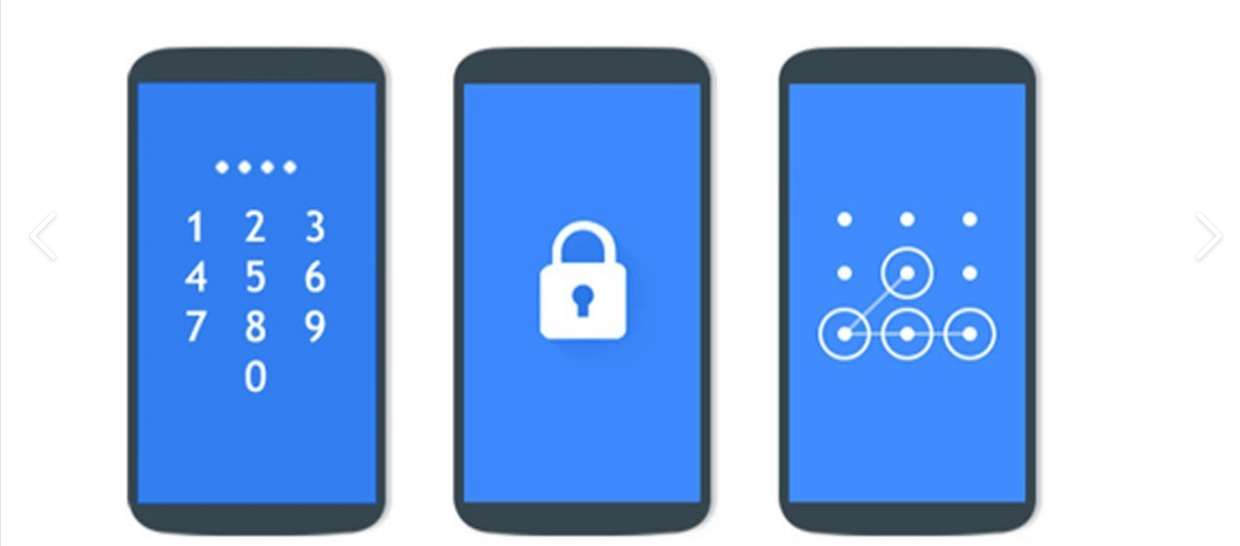[Résolu]Comment désactiver le schéma de verrouillage en cas d'oubli?
 Théodore Rodin
Théodore Rodin- Updated on 2025-07-30 to Déverrouiller Android
Je me souviens encore du matin où j'ai saisi plusieurs fois le mauvais schéma de verrouillage sur mon ancien téléphone Android. C'était un moment de panique totale : impossible d'accéder à mes messages, à mes photos ou même à mes contacts. En tant que passionné de tech, je pensais pouvoir tout régler facilement… mais j'ai vite compris que comment désactiver le schéma de verrouillage en cas d'oubli n'était pas aussi évident qu'on pourrait le croire.
C'est justement après cette mésaventure que j'ai décidé de creuser le sujet, de tester plusieurs méthodes, et de partager ici les solutions qui ont vraiment fonctionné pour moi. Si vous êtes dans la même situation, ne vous inquiétez pas : il existe plusieurs façons de débloquer votre téléphone sans perdre vos données.
- Partie 1: Comment supprimer un schéma de verrouillage sans perdre les données ?
- Méthode 1 : Utiliser UltFone Android Unlock - Supprimer le schéma de verrouillage Android
- Méthode 2 : Enlever schema verrouillage Android via "Localiser mon appareil"
- Méthode 3 : Comment déverrouiller un Samsung en utilisant la fonction "Motif oublié" (pour Android 4.4 ou une version antérieure)
- Méthode 4 : Contournement de l'interface utilisateur de l'écran de verrouillage (pour Android 5.0-5.1.1)
- Partie 2: FAQ
Partie 1: Comment supprimer un schéma de verrouillage sans perdre les données ?
Méthode 1 : Utiliser UltFone Android Unlock - Supprimer le schéma de verrouillage Android
Quand j’ai oublié le schéma de verrouillage de mon ancien Samsung (un Galaxy S10 pour être précis), je pensais qu’il n’y avait pas d’autre choix que de tout réinitialiser et de perdre mes données. J’avais toutes mes photos, mes notes perso… Bref, l’angoisse.
Après avoir passé des heures à chercher une solution sur les forums, je suis tombé sur un outil que beaucoup recommandaient : UltFone Android Unlock. Honnêtement, je ne m’attendais pas à grand-chose. Mais dès les premières minutes, j’ai été bluffé par la simplicité du processus.
Ce logiciel m’a permis de supprimer le schéma de verrouillage Android sans code PIN ni mot de passe. C’est la seule méthode qui a fonctionné pour moi sans avoir besoin d’entrer dans des manipulations techniques compliquées.
Pourquoi j’ai choisi UltFone Android Unlock:
- Tout-en-un et efficace : En quelques clics, j'ai pu déverrouiller mon téléphone, contourner la protection FRP et même nettoyer les données inutiles.
- Compatible avec tous les types de verrouillage : Schéma, code PIN, mot de passe, empreinte, reconnaissance faciale… il gère tout !
- Aucune compétence technique requise : L'interface est ultra claire. Pas besoin d’être geek pour l’utiliser.
- Méthode sécurisée : Pas d'APK douteux ni de bidouillage complexe. C'est l’un des outils les plus sûrs que j'ai testés.
- Zéro perte de données : Déverrouille les anciens appareils Samsung sans perte de données.
- Large compatibilité : Fonctionne non seulement avec Samsung, mais aussi avec Xiaomi, Huawei, Vivo, OPPO, etc.
Voici les étapes pour comment désactiver le schéma de verrouillage en cas d'oubli Samsung :
- Étape 1Téléchargez gratuitement UltFone Android Unlock sur votre Windows/Mac et installez-le. Ensuite, choisissez la fonction "Supprimer écran de verrouillage".
- Étape 2Sélectionnez la marque et le modèle de votre téléphone.
- Étape 3Cliquez sur "Commencer" pour déverrouiller votre Samsung.
- Étape 4Félicitations ! Votre Samsung est déverrouillé avec succès, sans besoin de schéma et mot de passe.
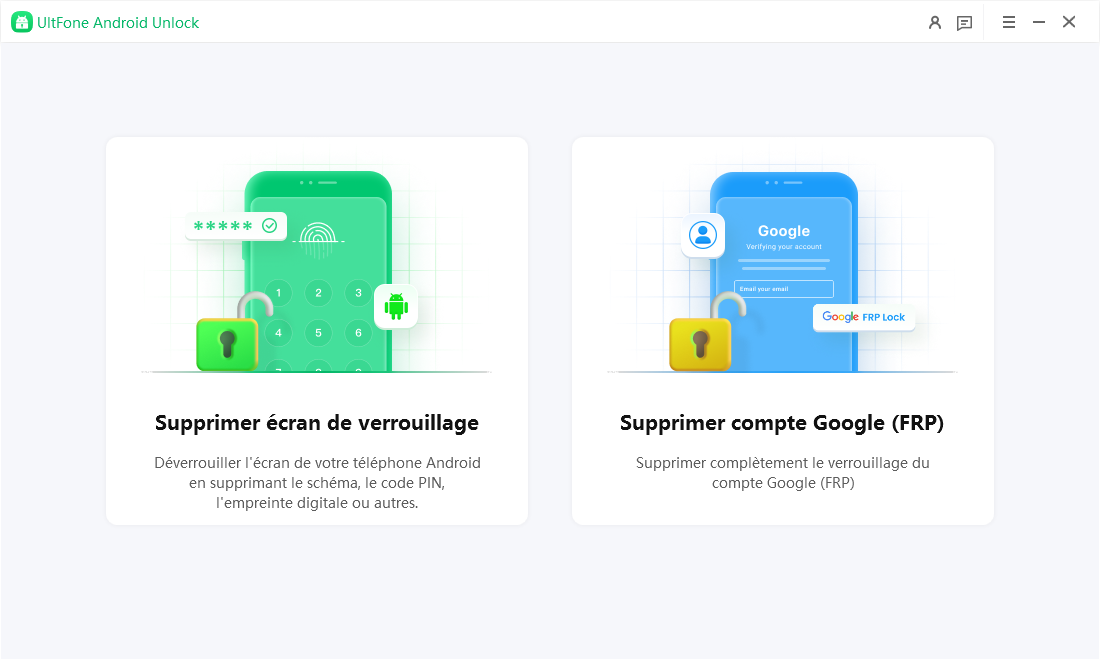
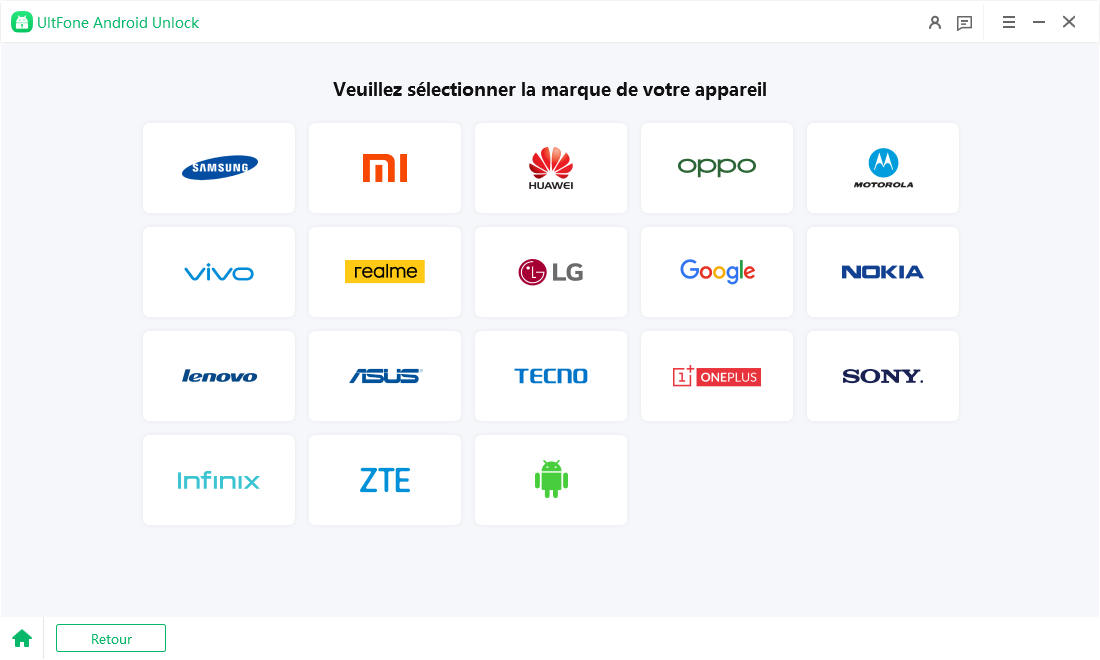
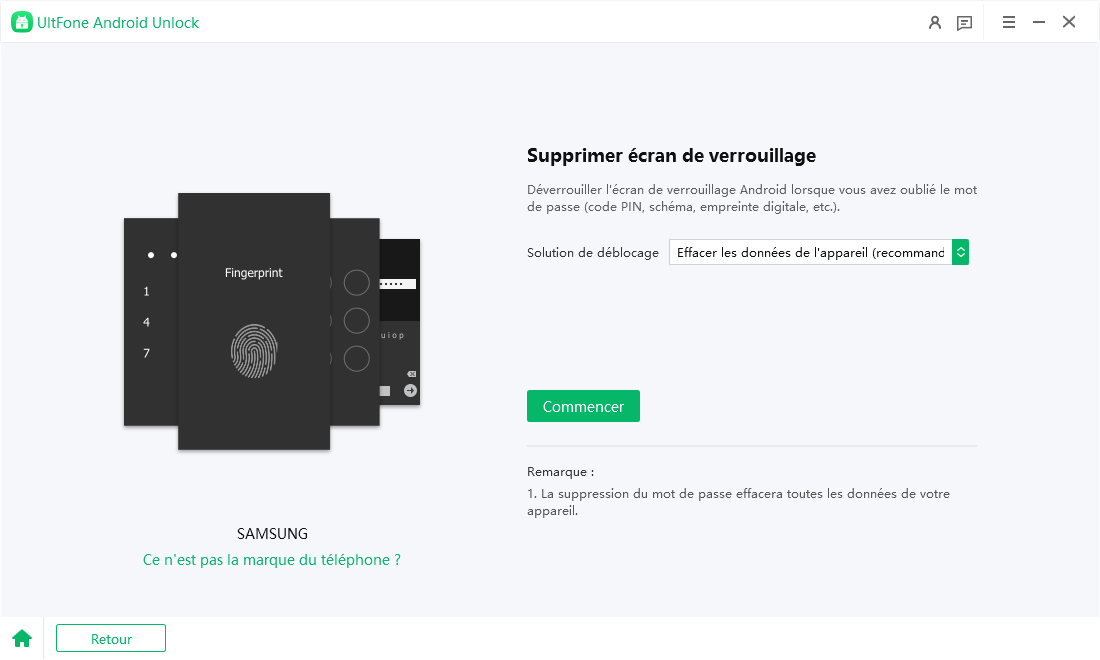
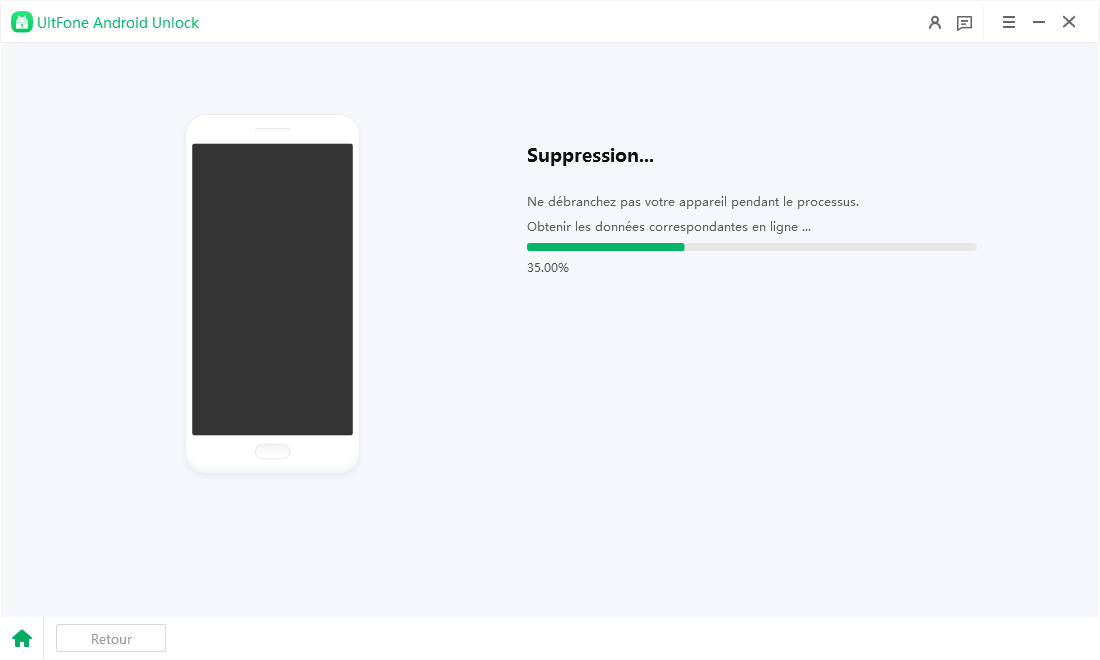
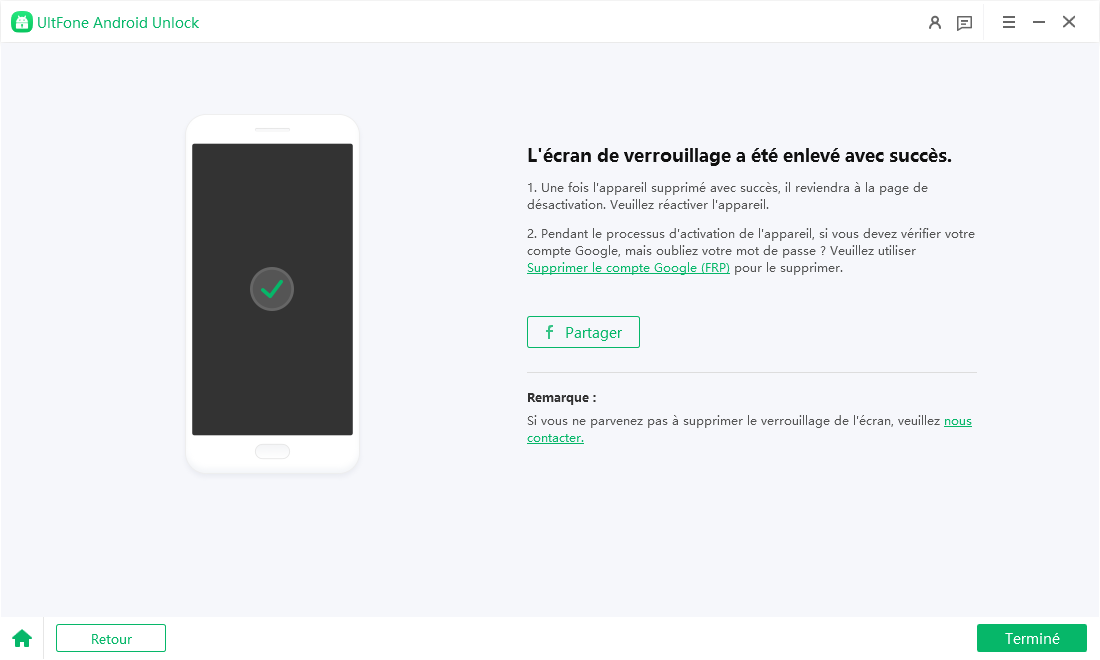
Méthode 2 : Enlever schema verrouillage Android via "Localiser mon appareil"
Quand j'ai oublié le schéma de verrouillage de mon téléphone Samsung, l'une des premières solutions que j'ai envisagées, c'était d'utiliser la fonction Localiser mon appareil de Google. C'est une méthode simple et officielle pour déverrouiller schéma Android oublié sans réinitialiser, mais elle a un gros prérequis : il faut absolument connaître l'adresse Gmail et le mot de passe associés au téléphone.
Malheureusement pour moi, c'est là que j'ai coincé. J'avais bien un compte Google sur ce téléphone, mais impossible de me souvenir du mot de passe exact. Et comme je ne pouvais pas réinitialiser le mot de passe à ce moment-là, j'ai dû abandonner cette piste.
Cela dit, si vous connaissez encore vos identifiants Google, vous pouvez utiliser cette méthode :
Pour utiliser ce service, vous devez remplir certaines conditions préalables :
- Assurez-vous d'avoir enregistré un compte Samsung sur votre téléphone avant de déverrouiller l'écran.
- Ce service est exclusivement réservé aux téléphones Samsung.
Une fois que votre téléphone remplit ces conditions, suivez ces étapes pour obtenir une solution complète:
1. Dans le navigateur, accédez à "Localiser mon téléphone" et connectez-vous avec les détails de votre compte Samsung.
2. Avant de choisir "Déverrouiller mon téléphone", veuillez lire attentivement les instructions de cette fonction, puis cliquez sur "Déverrouiller".
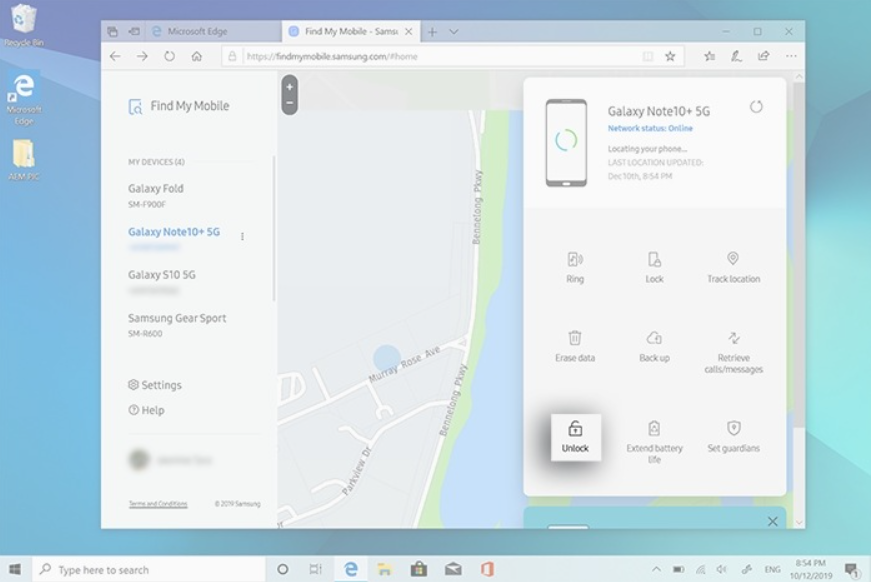
3. Confirmez votre mot de passe de compte pour continuer.
4. Ensuite, une fenêtre contextuelle apparaîtra pour vous informer que votre téléphone est désormais déverrouillé avec succès. Vous pouvez maintenant définir un schéma d'écran unique et mémorable.
Méthode 3 : Comment déverrouiller un Samsung en utilisant la fonction "Motif oublié" (pour Android 4.4 ou une version antérieure)
En cherchant comment désactiver le schéma de verrouillage en cas d'oubli, j'ai découvert une astuce simple : après plusieurs tentatives ratées, une option "Motif oublié" peut apparaître. En cliquant dessus, on peut entrer son compte Google pour réinitialiser le schéma sans perdre de données.
Malheureusement, cette méthode ne fonctionne que sur Android 4.4 ou une version antérieure. Mon téléphone étant bien plus récent, je n'ai jamais vu cette option s'afficher.
Voici les étapes à suivre pour enlever schéma de verrouillage Android:
1. À l'écran de verrouillage du téléphone, entrez un mot de passe incorrect jusqu'à 5 fois.
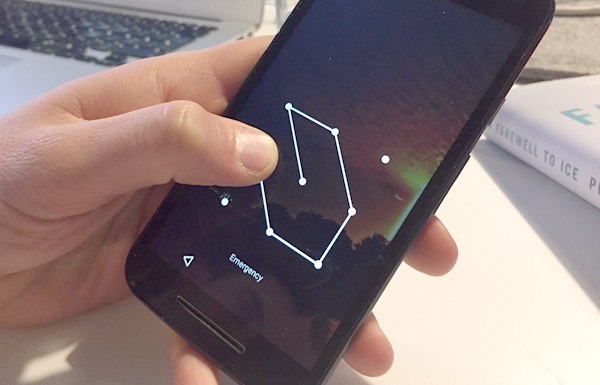
2. Dès que le message correspondant apparaît, cliquez rapidement sur l'option "Motif oublié".
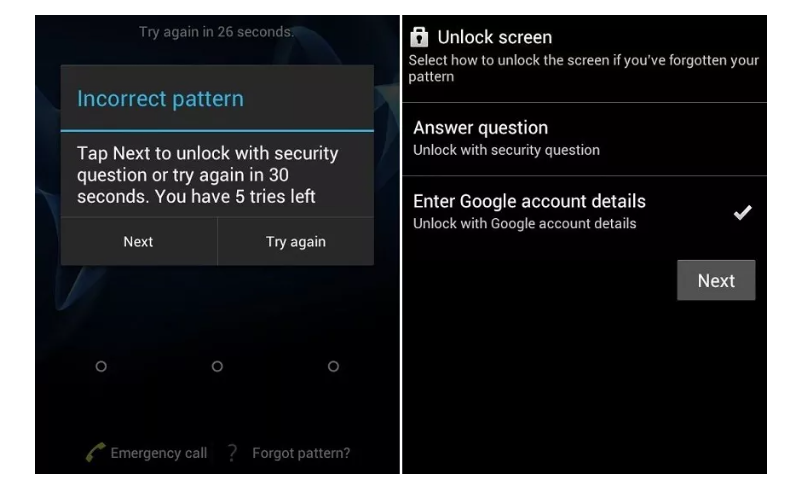
3. Le système vous demandera alors de saisir les informations détaillées de votre compte Google ou de répondre à quelques questions de sécurité. Choisissez le motif qui vous convient le mieux et suivez les étapes correspondantes.
4. Ensuite, vous pourrez facilement supprimer schéma de verrouillage Android.
Méthode 4 : Contournement de l'interface utilisateur de l'écran de verrouillage (pour Android 5.0-5.1.1)
Un ami, propriétaire d'un vieux Samsung sous Android 5.1, m'a confié qu’après avoir oublié son schéma, il avait tenté une astuce un peu bidouilleuse trouvée sur un forum. Étonnamment, cela a fonctionné.
Cependant, cette méthode est en fait une vulnérabilité du système dans Android 5.0-5.1 et n'est plus applicable aux versions Android actuelles.
1. Pour commencer, cliquez sur le "bouton d'urgence" et entrez dix étoiles dans le clavier du numéroteur. Ensuite, répétez la copie et le collage des étoiles sur le même clavier jusqu'à ce que l'option de collage cesse d'apparaître.
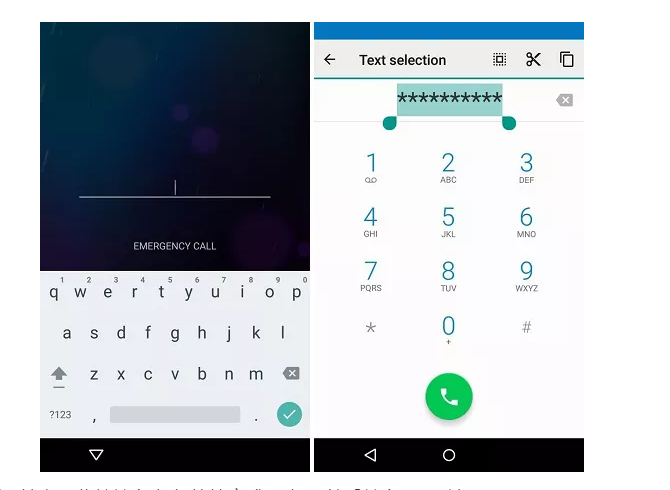
2. Revenez ensuite à l'écran de verrouillage, cliquez sur l'icône "raccourci de l'appareil photo", puis sur l'option "Paramètres". À cette étape, un mot de passe doit être saisi, mais il doit être répété de la même manière que précédemment, en maintenant la pression et en continuant à copier-coller.
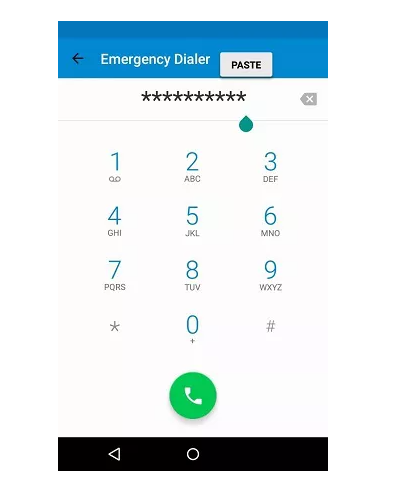
3. L'écran de verrouillage sera déverrouillé, et vous pourrez maintenant accéder à votre appareil. Ensuite, vous pouvez définir un nouveau schéma pour verrouiller l'écran.
FAQ:
1. Quels sont les schémas de verrouillage les plus utilisés?
1234 est utilisé comme code secret par 10,7 % des personnes, 1111 est choisi par 6 %, et 0000 par 1,9 %. En somme, 26,83 % des codes peuvent être découverts en moins de 20 essais !
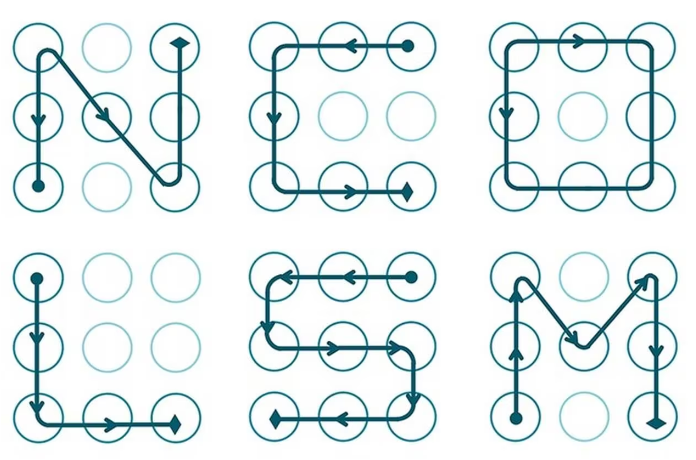
2. Comment formater un téléphone verrouillé ?
Allez sur le site "Localiser mon appareil" de Google https://www.google.com/android/find), connectez-vous avec votre compte Google associé à votre téléphone verrouillé, choisissez l'appareil que vous souhaitez réinitialiser, puis cliquez sur l'option "Effacer l'appareil".
Conclusion:
Pour avoir testé plusieurs méthodes, je peux vous dire qu’il existe vraiment des solutions efficaces pour enlever un schéma Android sans formater. Que ce soit avec ou sans ordinateur, j’ai trouvé des options adaptées selon la situation. Personnellement, j’ai eu les meilleurs résultats avec UltFone Android Unlock : simple, rapide et sans prise de tête.
Mon conseil ? Sauvegardez toujours vos données à l’avance et notez vos codes quelque part en sécurité. On ne pense jamais que ça peut arriver… jusqu’au jour où on oublie. Maintenant, je sais exactement comment désactiver le schéma de verrouillage en cas d'oubli, et j'espère que cet article vous aidera à en faire autant.

 Théodore Rodin
Théodore Rodin